SAP에서 T-Code F-24, F-04와 같은 반제작업을 하는 트랜잭션에서, Open Item을 선택을 할 때, 특정 조건에 해당하는 Open Item들을 선택하기 위해 Additional Selection 을 이용하여 특정 조건에 해당하는 아이템들만 필터링하여 표시하거나 처리할 수 있다. 이와 같은 기능을 통해 사용자는 보다 정확하고 효율적인 반제처리작업을 수행할 수 있습니다.
그런데 사용자가 자주 사용하는 필드값이 뒤에 있어 사용자가 클릭을 여러 번 해야하는 번거로움이 있을 때, 작업 효율은 떨어지게 된다. 이때, 이 Additional Selections에 등록되어 있는 필드들의 순서를 변경하거나 필드를 추가하여 사용자의 편의성을 올릴 수 있는 방법에 대해 포스팅을 하고자 합니다.
우선, 해당 Additional Selections를 편집하기 위한 메뉴 실행방법은 아래의 두가지 방법으로 실행 가능합니다.
Menu Path: SAP Customizing Implementation Guide > Financial Accounting (New) > General Ledger Accounting (New) > Business Transactions > Open Item Clearing > Open Item Processing > Choose Selection Fields
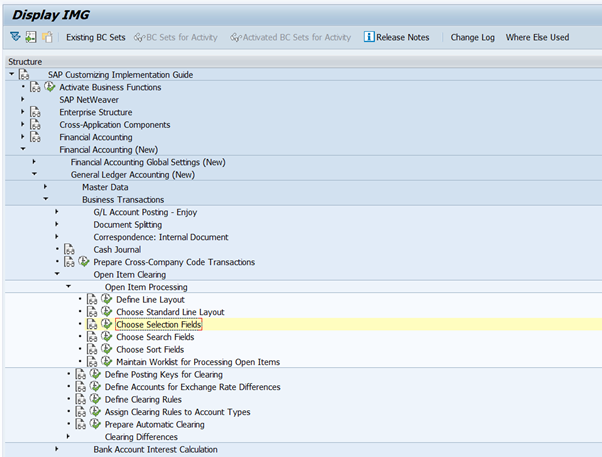
위의 메뉴 경로를 따라 실행을 하거나 혹은 아래의 T-Code를 실행하여 준다.
T-Code: O7F1
그럼 아래와 같은 화면이 나온다.
아래 화면에 보이는 필드의 순서는 현재 Clear처리하는 트랜잭션의 Additional Selections의 필드 순서와 같다.(아래 그림 T-Code: F-28 참조)
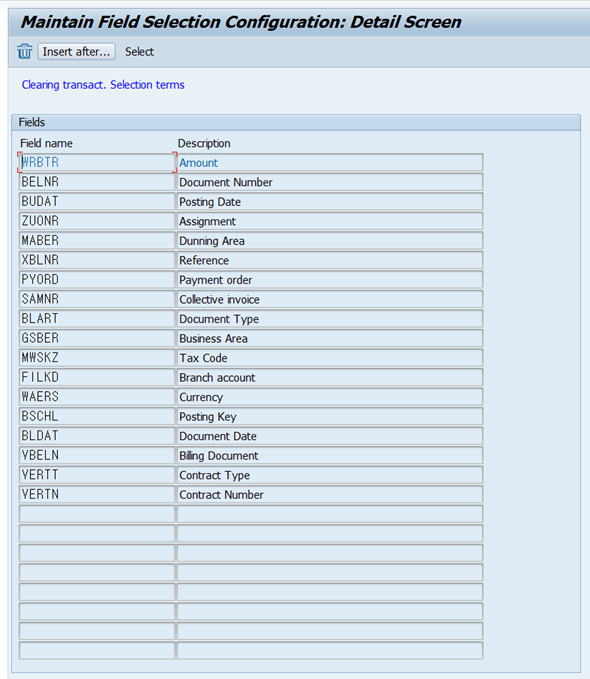

현재 보이는 필드 순서 중 “Billing Document”를 Document Number와 Posting date 필드 사이에 위치하도록 변경하는 것을 보여주려고 한다.
우선, 이동시키고자 하는 대상 필드를 클릭을 한 후, 위에 “Select”를 클릭한다.
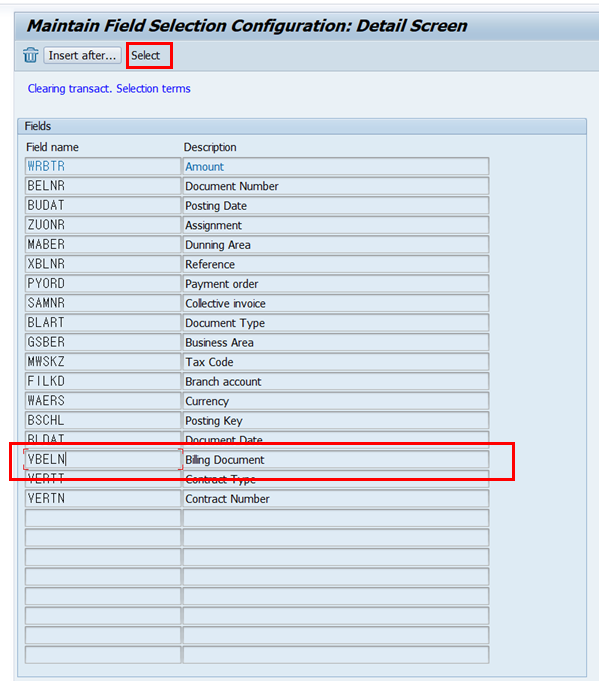
Document Number필드를 선택 후, “Paste after”를 클릭한다.
(혹은 Posting Date 필드를 선택 후, Paste before를 클릭해도 된다.)

Billing Document 필드가 Document Number필드와 Posting Date 필드 사이 위치로 변경된 것을 확인했으면 저장.

그리고, Clear 반제작업하는 트랜잭션을 실행하면 아래와 같이 Additional Selections에서 필드의 위치들이 변경된 것이 확인 된다.

그리고 F-28의 화면에서는 Others를 클릭하고 팝업 화면에서 뒷페이지에 있던 Billing Document가 첫 화면에서 클릭 한 번으로 선택할 수 있게 된 것을 확인 할 수 있다.

'SAP > FI' 카테고리의 다른 글
| SAP 고정자산 매각시 에러 AU133 (0) | 2024.10.22 |
|---|---|
| SAP FI GL Account Master _ No Line item display possible for account (1) | 2024.04.09 |
| VAT Report - 이중 중복으로 라인아이템이 나와요! (0) | 2023.03.10 |
| SD Billing 매출 G/L 계정 설정 (0) | 2023.02.24 |
| SAP 고정자산 잔존가액이 0이 된 경우 - 원인과 해결방안 (0) | 2023.01.20 |



